excel2010-数据处理
- 格式:pptx
- 大小:406.28 KB
- 文档页数:57

汇总同一工作簿下多张数据列表记录图12-15展示了某公司“一仓”、“二仓”和“三仓”3张数据列表,这些数据列表存放在D 盘根目录下的“仓库入库表.xlsx”文件中。
图12-15 仓库入库数据列表如果希望对图12-15所示3张仓库数据列表进行汇总分析,请参照以下步骤。
步骤1 打开D盘根目录下的“仓库入库表.xlsx”文件,单击“汇总”工作表标签,在【数据】选项卡中单击【现有连接】按钮,弹出【现有连接】对话框,单击【浏览更多】按钮,打开【选取数据源】对话框,如图12-16所示。
图12-16 选取数据源步骤2 打开D盘根目录下的目标文件“仓库入库表.xlsx”,弹出【选择表格】对话框,如图12-17所示。
双击鼠标图12-17 选择表格步骤3 保持【选择表格】对话框的默认选择,单击【确定】按钮,在弹出的【导入数据】对话框中选择【数据透视表】单选按钮,【数据的放置位置】选择【现有工作表】单选按钮,然后单击“汇总”工作表中的A3单元格,再单击【属性】按钮打开【连接属性】对话框,单击【定义】选项卡,如图12-18所示。
图12-18 打开【连接属性】步骤4 清空【命名文本】文本框中的内容,输入以下SQL语句:SELECT "一仓库" AS 仓库名称,* FROM [一仓$] UNION ALLSELECT "二仓库" AS 仓库名称,* FROM [二仓$] UNION ALLSELECT "三仓库" AS 仓库名称,* FROM [三仓$]单击【确定】按钮返回【导入数据】对话框,再次单击【确定】按钮创建一张空白数据透视表,如图12-19所示。
图12-19 创建空白的数据透视表此语句的含义是:SQL语句第一部分“SELECT "一仓库" AS 仓库名称,* FROM [一仓$]”表示返回一仓库数据列表的所有数据记录,“"一仓库"”作为插入的常量来标记不同的记录,然后对这个插入常量构成的字段利用AS别名标识符进行重命名字段名称,最后通过UNION ALL将每个班级的所有记录整合在一起,相当于将“一仓”、“二仓”和“三仓”3张工作表粘贴到一起。

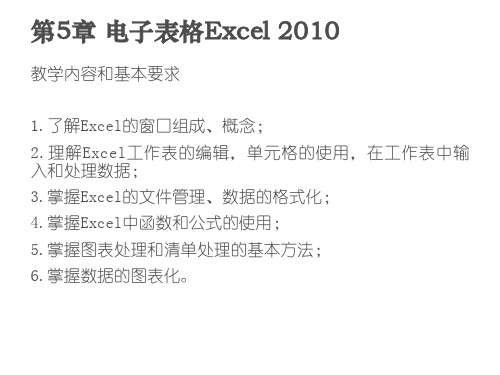

excel2010工作薄文件的类型Excel 2010是一款功能强大的电子表格软件,用于处理和分析数据。
它提供了多种不同类型的工作薄文件,每种文件类型在不同的情况下有不同的用途和功能。
本文将介绍Excel 2010中常见的工作薄文件类型,包括XLSX、XLSM、XLS和CSV,条理清晰,详细解释每种文件类型的特点和适用场景。
1. XLSX文件XLSX是Excel的默认文件格式,它使用开放XML标准来存储电子表格数据。
XLSX文件具有以下特点:-它是一种可扩展的文件格式,可以存储大量的电子表格数据。
-它支持多个工作表,可以在一个文件中包含多个工作薄。
-它可以存储单元格格式、公式、图表和条件格式等多种功能。
XLSX文件适用于大多数的数据处理工作,特别适合处理复杂的数据分析和报告。
2. XLSM文件XLSM文件是XLSX文件的扩展,它可以存储宏代码和自定义函数。
XLSM文件具有以下特点:-它支持VBA宏代码,可以进行自动化的数据处理和计算。
-它可以存储用户自定义的函数,扩展了Excel的计算功能。
-它可以与其他Office应用程序(如Word和PowerPoint)共享和交互宏代码。
XLSM文件适用于需要使用宏代码进行自动化任务的工作,例如数据导入、数据清洗和统计分析等。
3. XLS文件XLS文件是Excel 2003及更早版本使用的文件格式,它采用二进制格式存储电子表格数据。
XLS文件具有以下特点:-它是一种古老的文件格式,已经被XLSX文件取代,但仍然可以在Excel 2010中打开和编辑。
-它不支持超过65536行和256列的工作表,因此对于大型数据集不适用。
-它不支持新的Excel功能,如条件格式、图表和公式等。
XLS文件适合于向Excel 2003及更早版本的用户共享数据,或者需要与其他应用程序兼容。
4. CSV文件CSV文件是一种纯文本文件,用逗号作为字段分隔符,适用于跨平台和跨应用程序之间的数据交换。

在Excel2010表格中数字格式怎么使用通过应用不同的数字格式,可以更改数字的外观而不会更改数字本身。
数字格式并不影响Excel2010用于执行计算的实际单元格值。
以下是店铺为您带来的关于Excel2010表格数字格式,希望对您有所帮助。
Excel2010表格数字格式下面的列表概括了“开始”选项卡上“数字”组中的可用数字格式。
若要查看所有可用的数字格式,请单击“数字”旁边的对话框启动器。
常规:键入数字时Excel 所应用的默认数字格式。
多数情况下,采用“常规”格式的数字以键入的方式显示。
然而,如果单元格的宽度不够显示整个数字,则“常规”格式会用小数点对数字进行四舍五入。
“常规”数字格式还对较大的数字(12 位或更多位)使用科学计数(指数)表示法。
货币:用于一般货币值并显示带有数字的默认货币符号。
您可以指定要使用的小数位数、是否使用千位分隔符以及如何显示负数。
数值:用于数字的一般表示。
您可以指定要使用的小数位数、是否使用千位分隔符以及如何显示负数。
会计专用:也用于货币值,但是它会在一列中对齐货币符号和数字的小数点。
时间/ 日期:根据您指定的类型和区域设置(国家/地区),将日期和时间序列号显示为时间值。
以星号(*)开头的时间格式受在“控制面板”中指定的区域日期和时间设置的更改的影响。
不带星号的格式不受“控制面板”设置的影响。
分数:根据所指定的分数类型以分数形式显示数字。
百分比:将单元格值乘以100,并用百分号(%)显示结果。
您可以指定要使用的小数位数。
文本:将单元格的内容视为文本,并在键入时准确显示内容,即使键入数字也是如此。
特殊:将数字显示为邮政编码、电话号码或社会保险号码。
科学记数:以指数表示法显示数字,用E+n替代数字的一部分,其中用10的n次幂乘以E(代表指数)前面的数字。
例如,2位小数的“科学记数”格式将12345678901 显示为1.23E+10,即用1.23乘以10的10次幂。
您可以指定要使用的小数位数。


Excel2010中单元格部分数据不参与排序的操作方法
排序,相信大家都会了,直接将一组数据按照从小到大或者从大到小进行排序,但是,现在要求我们规定其中几组数据不进行排序,只排序其余的部分。
又该如何操作呢?今天,店铺就教大家在Excel2010中单元格部分数据不参与排序的操作方法。
Excel2010中单元格部分数据不参与排序的操作步骤如下:
①打开表格数据,选中数据区域,单击菜单栏--数据--筛选,此时标题行就会出现一个小三角箭头。
②单击最右边那一列的三角箭头,从弹出的下拉菜单中取消勾选不参加排序,确定。
③这样,规定的不参加排序的数据就被剔除了,然后我们选择需要排序的数据,升序排列。
④在将筛选功能关闭,原数据又看得到了,我们清清楚楚的发现这些数据并没有计入排序中。


Excel2010中对数据源进行修改的操作方法
图表制作完成以后,如果数据源出现变动,或者数据源本来就设定错了,那么我们需要对数据源进行修改,今天,店铺就教大家在Excel2010中对数据源进行修改的操作方法。
Excel2010中对数据源进行修改的操作步骤如下:
1、首先我们要插入一个图表,选中一列数据,然后点击菜单栏上面的:插入--柱形图。
2、系统自动的插入了一个图表,接着我们要更换一下数据源,点击菜单栏上面的:设计--选择数据。
3、打开了选择数据源的对话框,我们点击这个选择区域按钮,如图所示。
4、用鼠标在表格上拖动,选中一个新的数据区域。
5、点击返回按钮。
6、接下来就要更改行和列的数据源了,我们点击这个编辑按钮。
如图所示。
7、点击选择区域按钮。
8、用鼠标拖动,选择一个数据区域。
9、点击返回按钮,返回到原来的对话框。
10、接着点击确定,保存了设定。
11、同样的方法我们编辑行的数据源,这里不做重复,最后就设置了所有的数据源,点击确定,如图所示。
12、这就是最后的图标了。
Excel2010中对数据源进行修改。

如何将excel中空格部分⾃动填充上⼀格数据
在处理excel表格时,经常需要把空格部分⾃动填充上⼀格数据,该怎么实现呢?下⾯给⼤家介绍下⽅法,以excel2010版本为例,其他版本操作⽅法⼀致。
⼯具/原料
excel、版本:2010
电脑:联想T440、系统:windows 7
⽅法/步骤
1.
在表格中,选择要填充空格内容的那⼀列,按下按键【ctrl+G】。
2.
之后会出现定位界⾯,点击【定位条件】。
3.
然后,选择【数值】,点击【确定】选项。
4.
接下来会⾃动定位到第⼀个空⽩单元格,此时输⼊A2(上个单元格),按下按键【ctrl+回车】。
5.
这时候会发现,所有的空⽩表格会⾃动填充上个表格内容,如图所⽰。
6.
还没结束,这时候的单元格⾥全是公式,选中这列,点击【复制】。
7.
然后插⼊⼀列,⿏标右击后点击【选择性粘贴】,再把之前的列删除即可。
END
总结
1. 1
1.选择要填充空格内容的那⼀列,按下按键【ctrl+G】。
2.之后会出现定位界⾯,点击【定位条件】。
3.然后,选择【数值】,点击【确定】选项。
4.定位到第⼀个空⽩单元格,此时输⼊A2(上个单元格),按下按键【ctrl+回车】。
5.最后复制列并粘贴,把原来的列给删除即可。

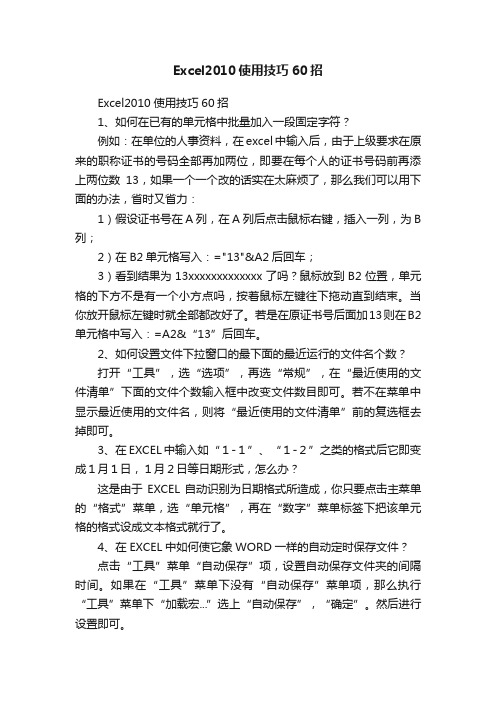
Excel2010使用技巧60招Excel2010使用技巧60招1、如何在已有的单元格中批量加入一段固定字符?例如:在单位的人事资料,在excel中输入后,由于上级要求在原来的职称证书的号码全部再加两位,即要在每个人的证书号码前再添上两位数13,如果一个一个改的话实在太麻烦了,那么我们可以用下面的办法,省时又省力:1)假设证书号在A列,在A列后点击鼠标右键,插入一列,为B 列;2)在B2单元格写入:="13"&A2后回车;3)看到结果为13xxxxxxxxxxxxx了吗?鼠标放到B2位置,单元格的下方不是有一个小方点吗,按着鼠标左键往下拖动直到结束。
当你放开鼠标左键时就全部都改好了。
若是在原证书号后面加13则在B2单元格中写入:=A2&“13”后回车。
2、如何设置文件下拉窗口的最下面的最近运行的文件名个数?打开“工具”,选“选项”,再选“常规”,在“最近使用的文件清单”下面的文件个数输入框中改变文件数目即可。
若不在菜单中显示最近使用的文件名,则将“最近使用的文件清单”前的复选框去掉即可。
3、在EXCEL中输入如“1-1”、“1-2”之类的格式后它即变成1月1日,1月2日等日期形式,怎么办?这是由于EXCEL自动识别为日期格式所造成,你只要点击主菜单的“格式”菜单,选“单元格”,再在“数字”菜单标签下把该单元格的格式设成文本格式就行了。
4、在EXCEL中如何使它象WORD一样的自动定时保存文件?点击“工具”菜单“自动保存”项,设置自动保存文件夹的间隔时间。
如果在“工具”菜单下没有“自动保存”菜单项,那么执行“工具”菜单下“加载宏...”选上“自动保存”,“确定”。
然后进行设置即可。
5、用Excel做多页的表格时,怎样像Word的表格那样做一个标题,即每页的第一行(或几行)是一样的。
但是不是用页眉来完成?在EXCEL的文件菜单-页面设置-工作表-打印标题;可进行顶端或左端标题设置,通过按下折叠对话框按钮后,用鼠标划定范围即可。




《计算机应用基础》实训报告实训名称:实训7:Excel2010数据清单管理&函数综合使用实训时间:2014-4-18实训课时: 2班级:投理133 学号:20133071329 学生姓名:王雄成绩:指导教师:权力涛【实训目的】1、熟练掌握Excel图表的建立与编辑;2、熟练掌握Excel图表美化操作;3、熟练掌握Excel数据库的管理和操作;4、熟练掌握Excel工作表的页面设置;【实训内容】1、打开文件名为“ZZGZB.X LSX”的工作簿,内容如图错误!文档中没有指定样式的文字。
.1所示,并进行如下操作:(1)将Sheet1工作表改名为“在职职工工资表”;并将其数据复制到Sheet2和Sheet3中。
(2)在“在职职工工资表”中计算每个职工的“工资总额”;(3)在Sheet2中,按职称的升序排列,职称相同的按工资总额的降序排列,然后按职称进行分类汇总,计算“工资总额”的平均值;(4)利用筛选功能将“在职职工工资表”中基本工资在1200~1500间的职工记录筛选出来并复制到Sheet4中;(5)利用高级筛选将“在职职工工资表”中奖金或者补贴为100的职工记录筛选出来并复制到Sheet5中;(6)设置“在职职工工资表”打印纸张的方向为“横向”打印,设置页边距,上下边距为3,左右边距为2,并进行打印预览;(7)在Sheet3工作表中增加一列“性别”,其字段值如图错误!文档中没有指定样式的文字。
.2所示。
然后创建数据透视表,效果如图错误!文档中没有指定样式的文字。
.3所示图错误!文档中没有指定样式的文字。
.1“ZZGZB.XLSX”工作簿内容图错误!文档中没有指定样式的文字。
.2图错误!文档中没有指定样式的文字。
.32、对给定的“习题1.xlsX”请完成以下操作:(1)使用自定义下拉列表完成“应聘人员成绩表”中“学历”栏的填写,具体数据依照表1。
(2)使用VLOOKUP函数完成“应聘人员成绩表”中“学位”栏的填写,具体数据依照表2。

Excel2010选项卡详尽功能介绍Excel2010中取消了传统的菜单操作方式,取而代之的就是各种功能区。
在Excel2010窗口上方看起来像菜单的名称其实就是功能区的名称。
下面小编为你一一介绍他们的功能.Excel2010选项卡功能的介绍1、“开始”菜单选项卡:开始菜单选项功能区包含剪贴板、字体、对齐方式、数字、样式、单元格和编辑七个组。
此功能主要用于帮助我们对Excel2010表格进行文字编辑和单元格的格式设置,是我们最常用的功能区。
如图所示;2、“插入”菜单选项卡:插入菜单选项功能区包含表、插图、图表、迷你图、筛选器、链接、文本和符号几个组。
此功能主要用于在Excel2010表格中插入各种对象。
如图所示;Excel2010选项卡功能的介绍图23、“页面布局”菜单选项卡:页面布局菜单选项功能区包含主题、页面设置、调整为合适大小、工作表选项、排列几个组。
此功能主要用于帮助我们设置Excel2010表格页面样式。
如图所示;Excel2010选项卡功能的介绍图34、“公式”菜单选项卡:公式菜单选项功能区包含函数表、定义的名称、公式审核和计算几个组。
此功能主要用于在Excel2010表格中进行各种数据计算。
如图所示;Excel2010选项卡功能的介绍图45、“数据”菜单选项卡:数据菜单选项功能区包含获取外数据、连接、排序和筛选、数据工具和分级显示几个分组。
此功能主要用于在Excel2010表格中进行数据处理相关方面的操作。
如图所示;Excel2010选项卡功能的介绍图56、“审阅”菜单选项卡:审阅菜单选项功能区包含校对、中文简繁转换、语言、批注和更改几个分组。
此功能主要用于对Excel2010表格进行校对和修订等操作。
如图所示;Excel2010选项卡功能的介绍图67、“视图”菜单选项卡:视图菜单选项功能区包含工作簿视图、显示、显示比例、窗口和宏几个分组。
此功能主要用于帮助我们设置Excel2010表格窗口的视图类型。